Conheça o novo Magic xpi Monitor, lançado na versão 4.13.5 do Magic xpi.
Apresentado na recém-lançada versão 4.13.5 do Magic xpi (Nov/2022), o Magic xpi Monitor chega repaginado.
Mais elegante, fluído e moderno.


Desenvolvido em cima das plataformas Apache Tomcat 9 + Angular, o novo Magic xpi Monitor vem substituir a antiga interface baseada no framework RTView.
Mas calma. O anterior (monitor) ainda vem no pacote e é instalado lado a lado com este (novo):


Como o novo Magic xpi Monitor vem configurado numa porta TCP/HTTP de acesso diferente (8181) por padrão:
![]()
você pode usá-los ao mesmo se desejar. Sem problemas.
Nota: O novo Magic xpi Monitor ainda vem como 'Beta' nesta versão
Vamos então, aos detalhes desta nova interface.
Ambiente e Instalação
Nota: Para instalar o Magic xpi, o recurso 8dot3name precisa estar habilitado no drive de destino
A instalação é automática junto com os demais módulos da plataforma, e ele fica todo localizado na pasta %XPI_HOME%\Tools\MagicMonitor\apache-tomcat-9.0.35:
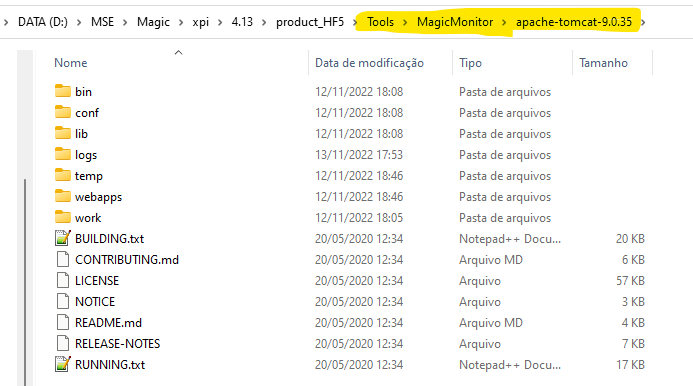
Como mencionado, ele vem instalado na porta TCP 8181 (protocolo HTTP). Mas isso pode ser mudado se necessário, ajustando-se o arquivo %XPI_HOME%\Tools\MagicMonitor\apache-tomcat-9.0.35\conf\server.xml:
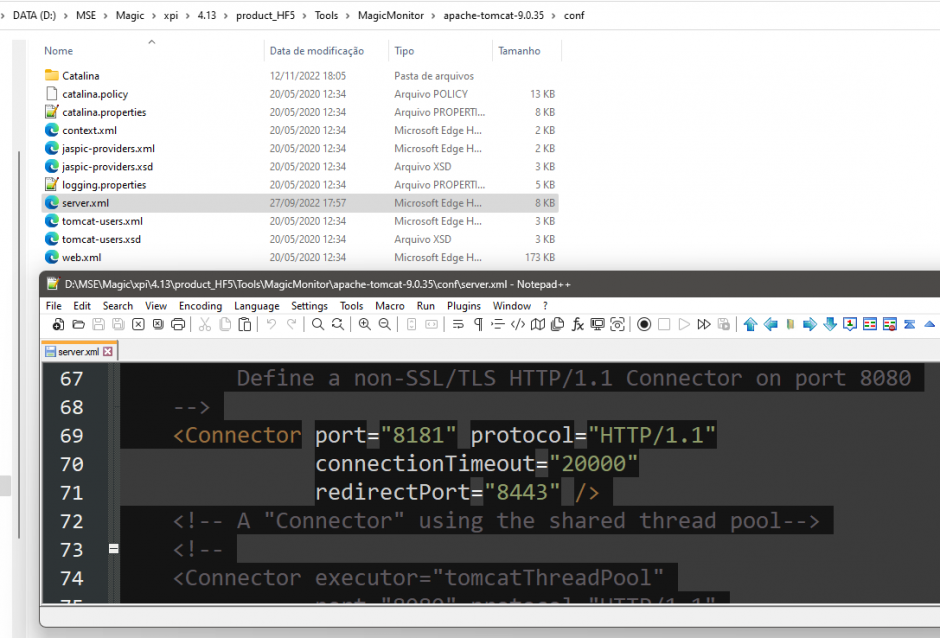
Inclusive, os mesmos ajustes que são possíveis de se fazer no antigo Monitor para mudar o acesso padrão de HTTP para HTTPS (ver aqui) podem ser repetido neste novo Monitor editando-se este mesmo arquivo ‘server.xml’.
Login
A mudança visual já se percebe na primeira tela do Monitor, que tem um fundo que fica sendo alterado dinamicamente de tempos em tempos.
O padrão de login (usuário + senha) é o mesmo do anterior:
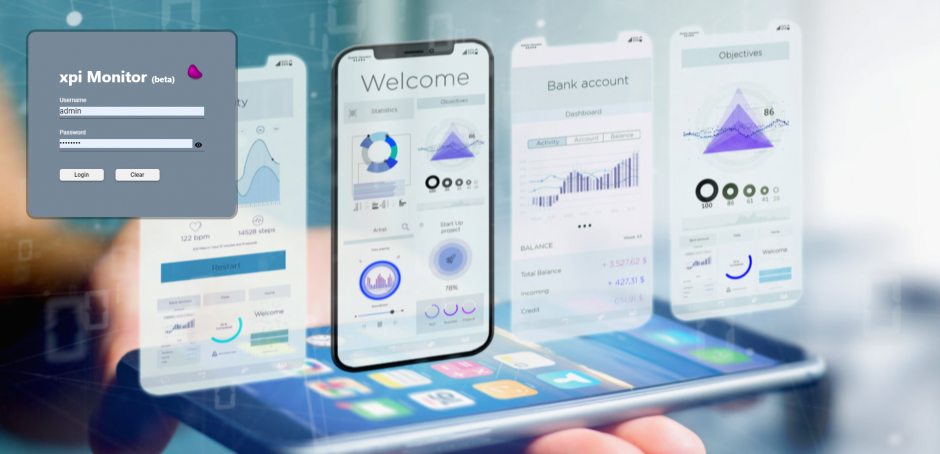
Interface Web
Após o login, você será levado a interface (única) do novo Monitor, no melhor estilo SPA (Single Page Application):
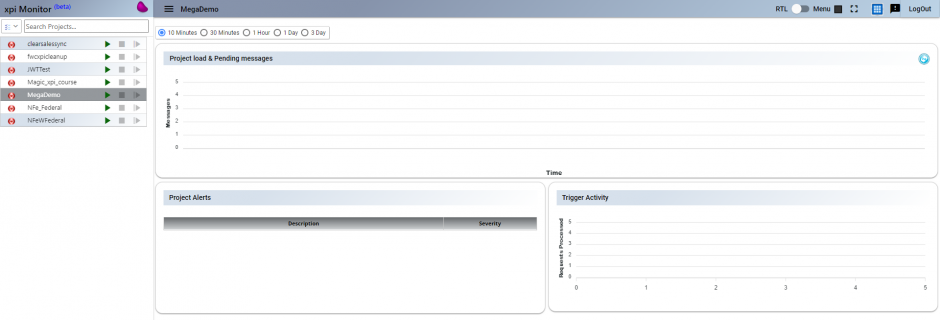
No canto superior esquerdo:

você poderá filtrar quais projetos deseja listar: todos, os “inativos” ou os “ativos“.
Os controles de “start“, “stop” e “re-start” dos projetos agora estão ao lado de cada item listado:

Indo para o canto superior direito, este seletor:
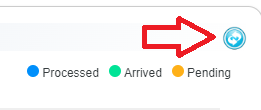
permite alternar o painel entre “Project Load & Pending Messages”:

e “License Usage & Workers Available”:

Mais acima, há outro seletor para abrir o Painel de Informações desejado:
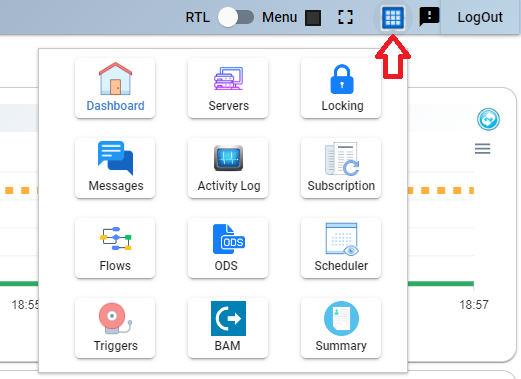
Mas para os saudosos do layout antigo, é possível também habilitar os seletores em formato de “botões“:

Painéis de Informações
A lista de Painéis de Informações dos projetos e status geral da plataforma, é a lista já conhecida: Dashboard, Messages, Flows, Activity, BAM, etc…
Com um visual repaginado, claro.
Vejamos por exemplo o “Activity Log“:
Antes:
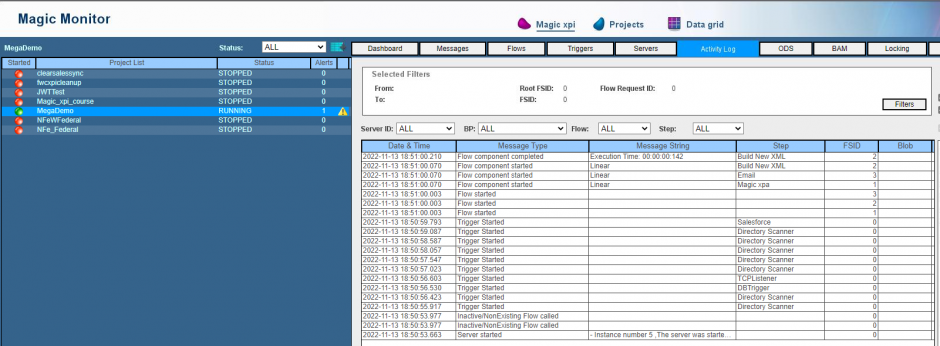
Agora:
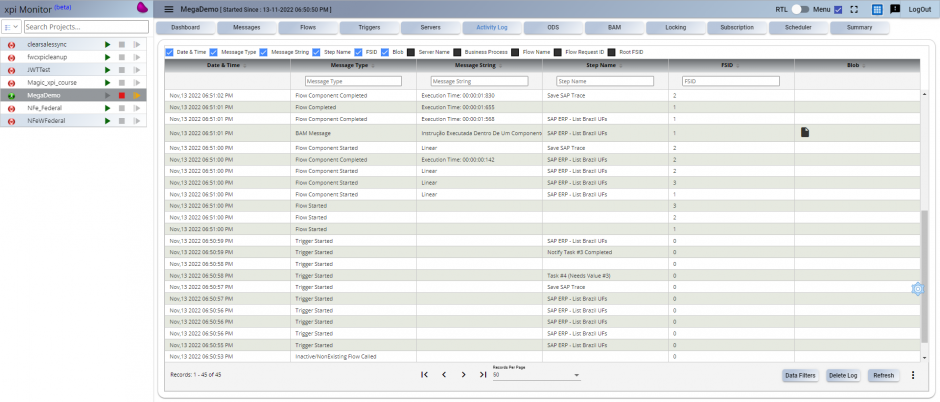
As colunas de informações podem estar “visíveis” ou “invisíveis“, cfe. a seleção do administrador:
![]()
e elas são também “ordenáveis“: clicando no título da coluna, as informações são ordenadas (crescente/decrescente) por aquele campo.
Muitas dessas colunas possuem um “campo de filtro rápido“, para selecionar um conjunto menor de dados a exibir no painel:

Mas também há outras telas de filtros mais detalhadas:

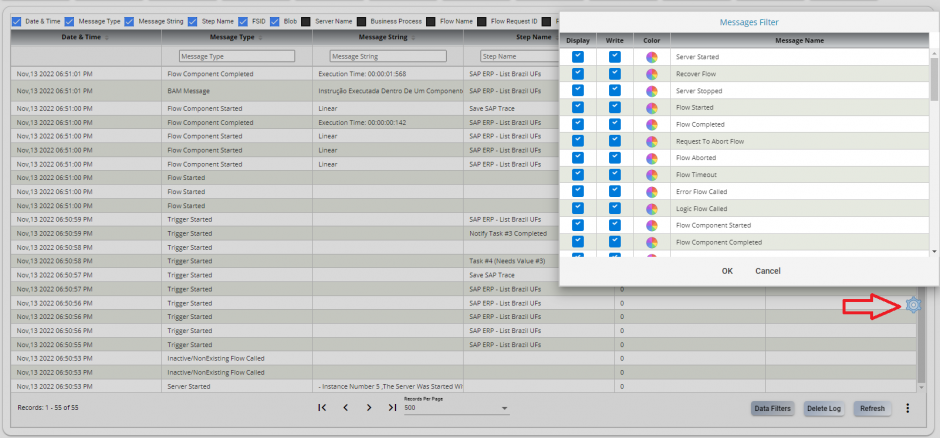
Veja mais algumas interfaces repaginadas:

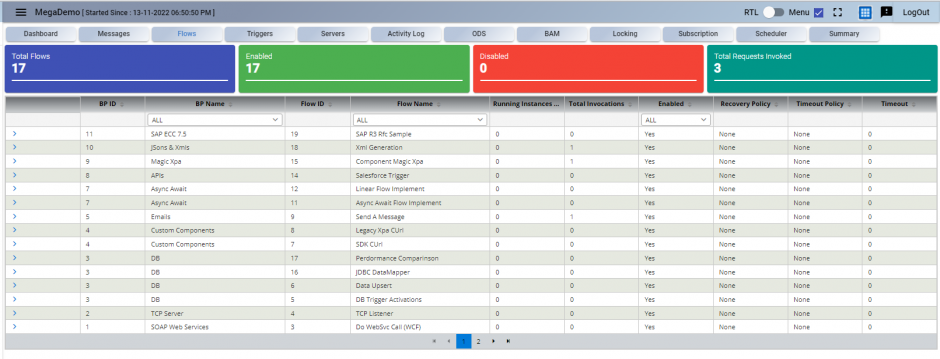

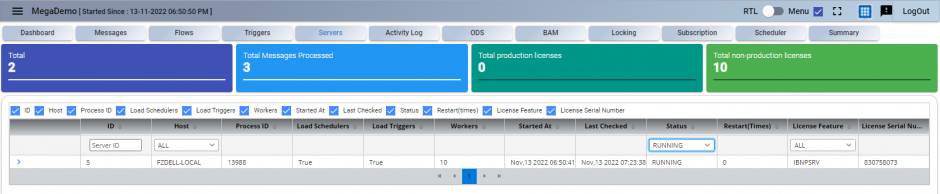
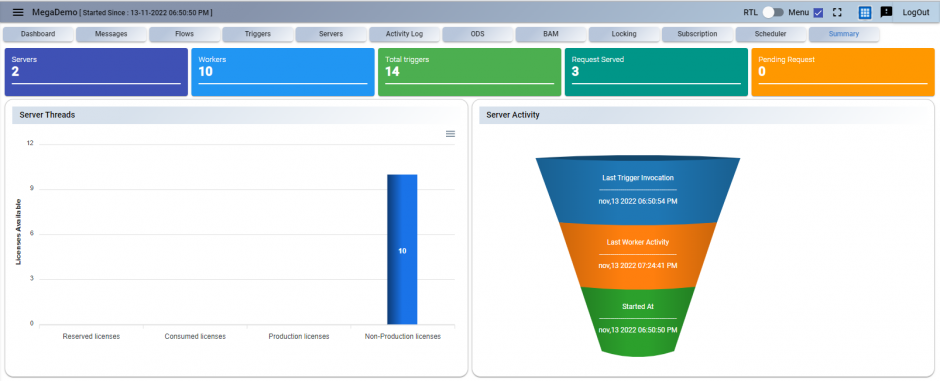
Como o Magic xpi Monitor extrai estes dados?
As configurações do novo Magic xpi Monitor ficam localizadas no arquivo %XPI_HOME%\Tools\MagicMonitor\apache-tomcat-9.0.35\conf\Catalina\localhost\application.properties:
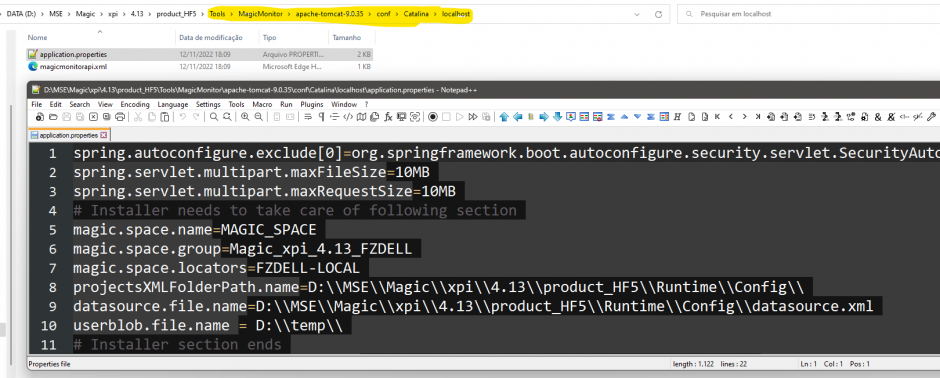
As informações que são extraídas diretamente do GigaSpaces, baseiam-se das configurações de conexão:
magic.space.name magic.space.group magic.space.locators
Já a lista de projetos exibidos, vem da configuração do arquivo ‘ApplicationsList.xml‘. E a localização física deste arquivo baseia-se na chave:
projectsXMLFolderPath.name
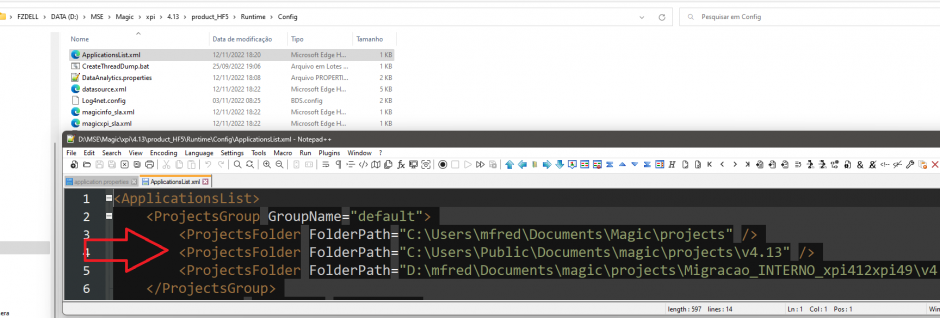
Os dados do banco de dados interno (Activity Log e BAM) vem de uma conexão direta com o servidor de dados, cfe. conexão configurada no arquivo ‘datasource.xml‘.
E a localização física deste arquivo provém da chave:
datasource.file.name

E é isso 😎.
Baixe e instale o Magic xpi 4.13.5 e desfrute das novidades do novo Magic xpi Monitor.
Fique ligado no Blog MagicBR, para mais dicas.

Para receber os artigos do Blog Magic Brasil em primeira mão no seu email, registre-se aqui
